Posílání souborů různého typu, od dokumentů, přes archivy a videa není v současnosti nijak zvlášť komplikované a FB se dá pohodlně využít jako alternativa k emailu. V tomto obrázkovém návodu přinášíme podrobný postup.
Facebook chat
V chatovacím okénku stačí použít ikonku se svorkou. Svorka je z nějakého důvodu používána jako ikona pro přidání přílohy. Stačí tedy na ni kliknout a pak na disku najít soubor, který chcete poslat.

Otevřené okno pro vkládání souborů lze využít pro vložení libovolného typu souboru.

Messenger pro počítač
Další možností, jak posílat soubory pohodlněji, je pak využití specializované aplikace na zasílání zpráv, která je už nějaký ten pátek oddělená od Facebooku, tedy Messengeru. Dostanete se do ní tak, že vpravo nahoře kliknete na ikonku s bublinami a pokračujete volbou „Zobrazit vše“, případně se přihlásíte na messenger.com
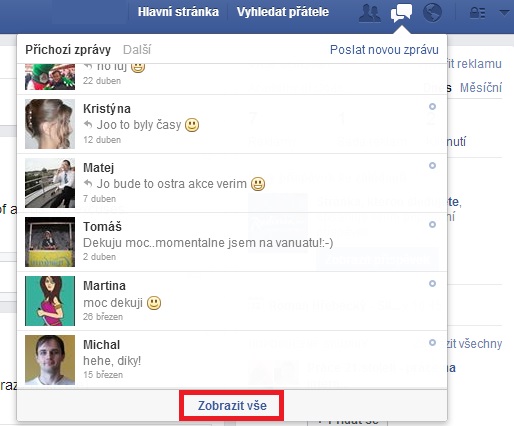
Okno pro psaní v tomto módu poskytuje už podstatně širší možnosti, než malé chatovací okénko. Posílání souborů libovolného typu je možno provést v této chvíli již přímo, bez toho, abyste museli hledat nějaké skryté tlačítko.

Nenechte se zmást tím, že ikona vypadá tak, jako by se daly posílat jen obrázky – není problém takto poslat libovolný typ souboru – tedy i obrázky, zip a rar archivy, dokumenty, tabulky, prostě cokoliv.
Posílat přes Facebook nelze soubory libovolné velikosti – vždy jste limitováni maximem 25 MB, větší soubor se jednoduše nepošle. Pokud potřebujete poslat soubor větší (například video) zkuste raději využít některého z postupů, popsaných v tomto článku – obecně, pokud chcete poslat video, je zpravidla lepší nahrát ho na YouTube a pak už posílat pouze odkaz, manipulace se tím výrazně usnadní.
Soubory nemusíte posílat po jednom – stačí při procházení disku stisknout klávesu ctrl, označit více souborů najednou a odeslat je pohromadě.
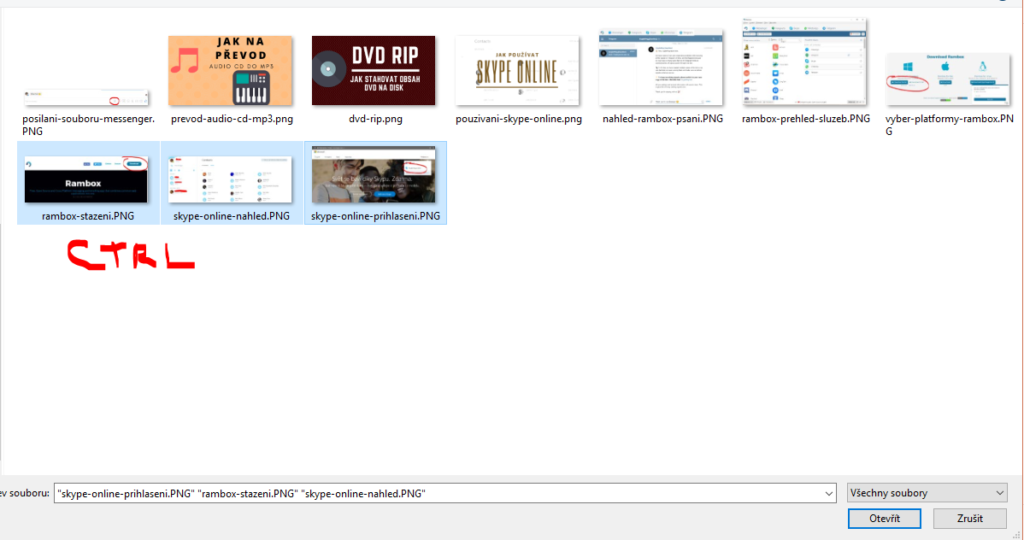
Posílání přes Messenger v mobilu
V Messengeru pro mobil (který je primární aplikací, kterou Facebook v současnosti doporučuje k psaní zpráv přes mobil – stáhnout ji můžete zde – případně pro iPhone tady).
Stačí tedy použít ikonku s obrázkem – objeví se výpis nedávno pořízených obrázků a v nich pak vyberete ten, který chcete poslat dále.

Není to však jediný způsob, jak z mobilu poslat soubor přes Facebook. Využít můžete také sdílecí tlačítko – například při procházení galerie tedy na něj kliknete:

A pak ze seznamu aplikací, přes které se dá zvolený soubor poslat vyberete Messenger.
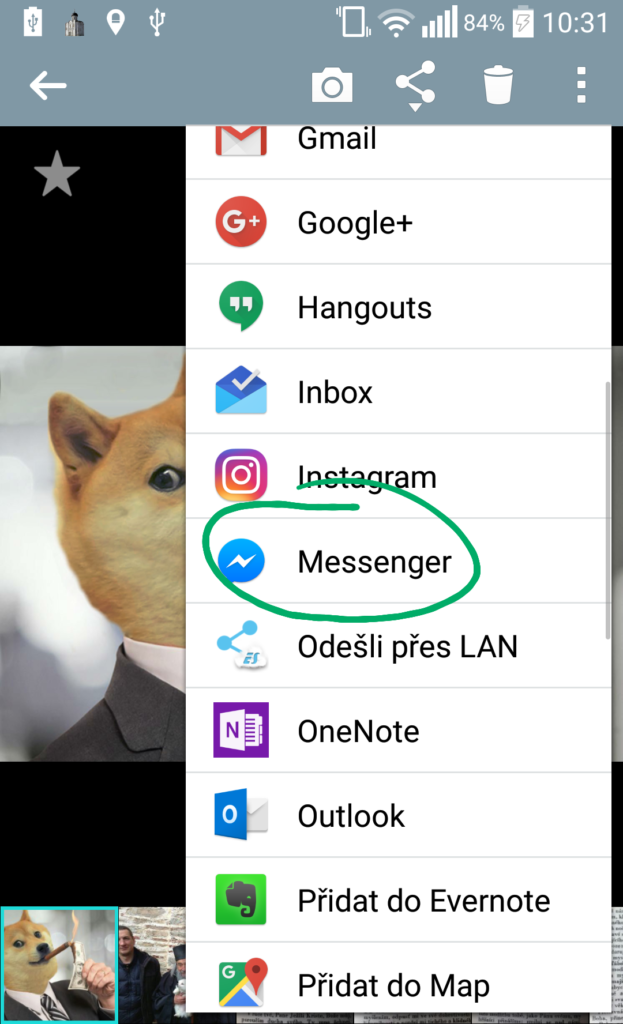
Stahování souborů v Messengeru pro PC
Pokud se vám nechce listovat pokaždé, když se chcete dostat k obrázku nebo souboru, přijatém přes Facebook, není od věci, uložit si ho někam zvlášť na disk, např. do složky Obrázky. Jak na to?
Nejprve na fotku klikněte myší tak, aby se zvětšila.
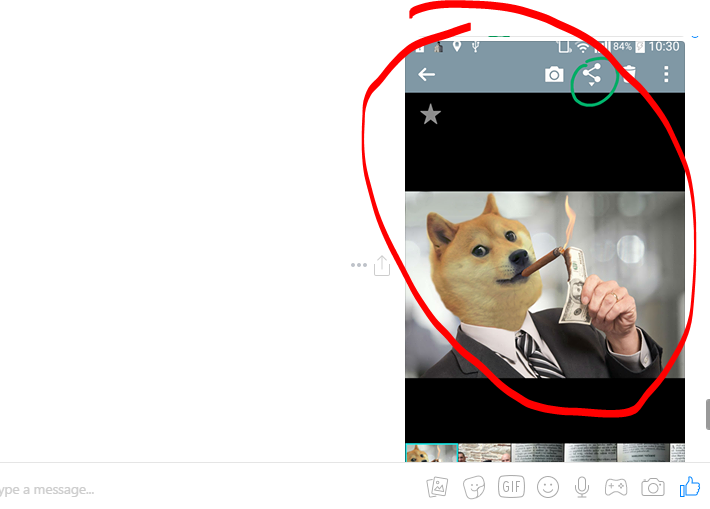
Po zvětšení se dostanete do pásu obrázků, ve kterém je i tlačítko Download (Stáhnout / Uložit). Na něj stačí kliknout a vybrat, kam se má obrázek stáhnout.
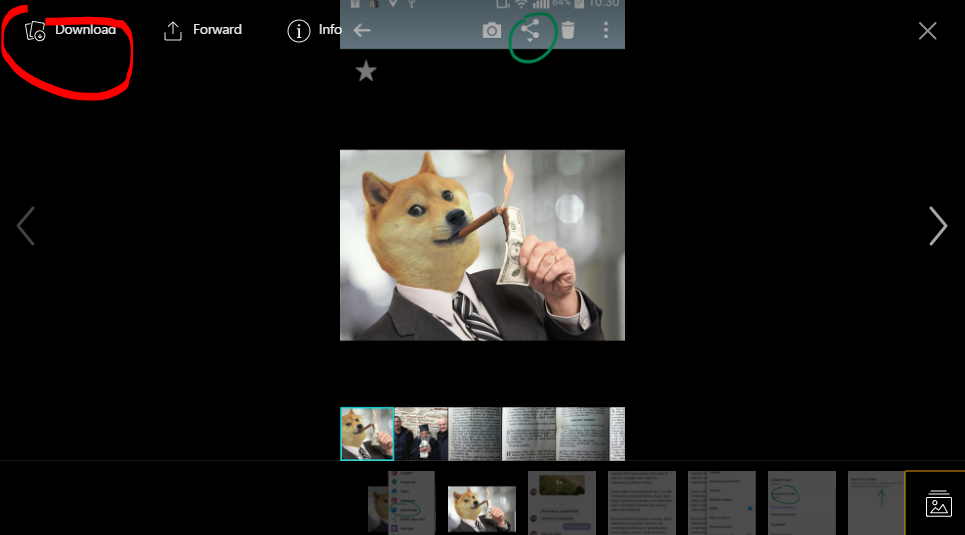
Ukládání v mobilu
Na mobilu stačí fotku déle podržet prstem, dokud se neobjeví možnosti ji „okomentovat“ pomocí emoji a nebo – a to nás zajímá nejvíce – uložit.
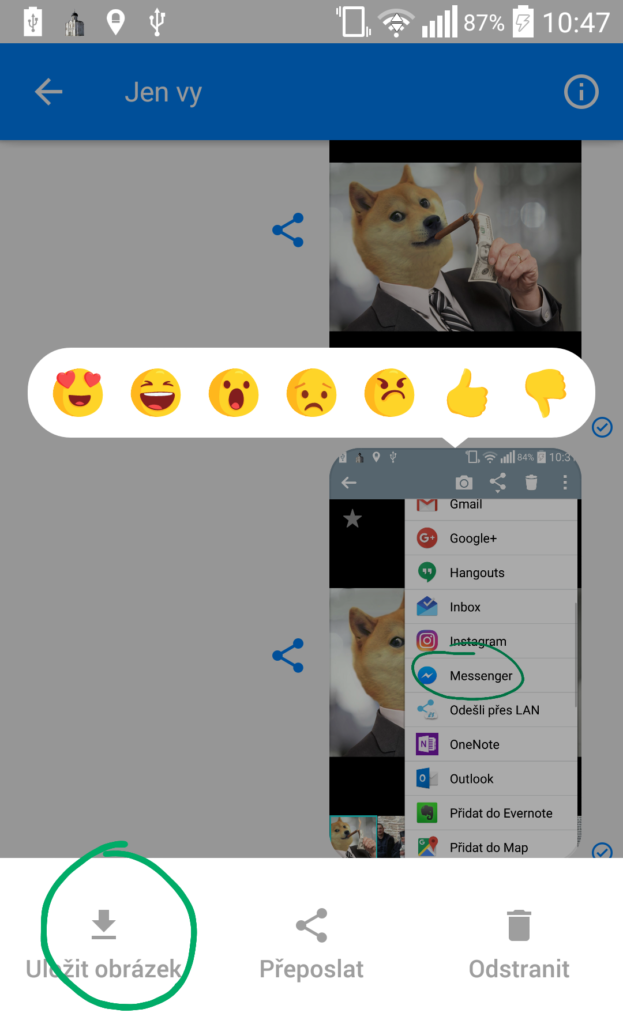
Tipy a triky
Této funkce můžete využít:
- místo emailu pro sdílení souborů s kontakty, které máte na Facebooku
- pro rychlé sdílení souborů mezi zařízeními – málokdo ví, že na Facebooku je možné psát i sám sobě a posílat si takto například fotky z mobilu do počítače bez toho, že by se muselo něco propojovat přes kabel, bluetooth, nebo jiný program. Stačí zadat jako adresáta jméno, které používáte na Facebooku.
Naopak není příliš vhodná:
- k posílání souborů nad 25 MB
- k posílání videa (zde je vhodnější např. funkce Můj den na Facebooku, Snapchat a nebo video na YouTube, u kterého je přístup omezen jen pro ty, kdo znají přesnou adresu odkazu)
- pro časté zasílání většího množství souborů, ve kterých se chcete jednoduše orientovat (zde je lepší využít Google Disk, Skydrive nebo Dropbox, které umožňují sdílet i celé složky)

Potřebuji se zeptat, když se mi na FB něco líbí a já to chci poslat člověku, kterého nemám v přátelích, ani ho tam nechci, ale mám jeho e-mailovou adresu a jméno. Jak mu to můžu přes FB poslat (na FB známý je), Dík za radu, nejsem moc v těchto věcech znalá:-(
Nechcete mu to poslat přes email ?
Jak poslu soubor pres messenger v tabletu? Nemam tu zadnou ikonku pro poslani souboru :/
dobrý večer. moc potřebuji radu! Chci poslat přes facebook 16 fotek, použila jsem ten postup „přes chat“ došla jsem k fázi kde mám otevřené okno pro vkládání souborů, navolila jsem si ten dotyčný soubor a … nevím jak dál:( jak to mám odeslat?
díky moc předem za odpověď
Dobrý den. Mám dotaz.
Mamka má mobil s androidem. Vždycky mi posílala fotky přes Messenger.
Poslední měsíc ji vždy když chce poslat nějaký soubor vyjede hláška že ji budou odečtena data.
Jede přes WiFi, datove přenosy má vypnuty.
Jsem daleko,nemůžu na to mrknout.
Dík za odpověď.H
Pokud chcete poslat větší soubory doporučuji MyAirBridge (www.myairbridge.com). Bez registrace a zcela zdarma můžete posílat až do 20 GB.
Jak mám zaslat zprávu přítelkyni na Facebooku a hlavně co musím učinit, abych ji odeslal. Kliknutím na co?
PROČ SE MI ZASTAVUJE PŘEHRÁVÁNÍ VIDEA?JDE POUZE ZVUK A OBRAZ STOJÍ,JEDNÁ SE O PŘEHRÁVÁNÍ NA MESSENGER A FB. I PŘI PŘEPOSLÁNÍ VĚTŠÍHO VIDEA?JAK TENTO PROBLÉM VYŘEŠIT?
Nejde posílat víc fotografii najednou ( zazipovaných – zamodralých ) po Messenger Když to udělám obrazovka zbělá a musím Messenger odinstalovat jinak se ji nezbavím – musím přidávat fotky po jedné – dík